Ressource indisponible sur Apple musique : Guide de dépannage
Apple musique est l'un des services de streaming les plus populaires, mais les utilisateurs peuvent rencontrer un message d'erreur frustrant : "Ressource Indisponible". L'erreur de ressource indisponible sur Apple musique indique que votre appareil ne parvient pas à se connecter aux serveurs d'Apple musique, empêchant l'accès à votre bibliothèque musiqueale et à vos playlists. Ce guide vous aidera à résoudre l'erreur "ressource indisponible", souvent causée par des problèmes de réseau, des problèmes de serveur, des données corrompues, des applications tierces ou des configurations incorrectes.
Étapes de dépannage pour l'erreur "ressource indisponible"
L'erreur "Ressource Indisponible" sur Apple musique peut être causée par divers problèmes qui peuvent être facilement résolus. Dans cette section, nous examinerons chaque cause potentielle et fournirons des solutions détaillées pour vous aider à retrouver le plaisir de votre musique. Qu'il s'agisse d'un simple problème de connexion Internet ou d'un problème logiciel plus complexe, nous avons ce qu'il vous faut. Suivez les étapes pour dépanner et résoudre l'erreur pas à pas :
Mauvaise connexion internet
Lors de l'utilisation d'Apple musique, vous pouvez rencontrer un message d'erreur indiquant "Ressource Indisponible". Cette erreur se produit lorsque votre appareil ne parvient pas à se connecter aux serveurs d'Apple musique en raison d'une vitesse Internet faible ou instable. Dans de tels cas, vous pouvez rencontrer des difficultés à accéder à votre bibliothèque musiqueale ou à vos playlists. Pour résoudre ce problème, vous pouvez essayer les étapes suivantes :
- Étape 1.Redémarrez votre routeur ou modem : Mettre hors tension et rallumer votre routeur ou modem peut souvent résoudre les problèmes Internet temporaires. Débranchez le cordon d'alimentation, attendez 30 secondes, puis rebranchez-le.
- Étape 2.Mettez à jour le firmware de votre routeur : Un firmware de routeur obsolète peut entraîner des problèmes de connectivité. Visitez le site Web du fabricant pour obtenir des instructions sur la mise à jour.
- Étape 3.Connectez-vous aux données cellulaires plutôt qu'au Wi-Fi si possible : Si vous rencontrez des problèmes Wi-Fi, passez aux données cellulaires si possible.
- Étape 4.Passez du Wi-Fi aux données cellulaires dans les paramètres de votre appareil : Parfois, il peut y avoir un problème avec votre réseau Wi-Fi ou votre fournisseur. Passez du Wi-Fi aux données cellulaires dans les paramètres de votre appareil pour effectuer un dépannage.
2. Problèmes avec des chansons spécifiques
Cette erreur peut survenir en raison de problèmes avec des chansons spécifiques de votre bibliothèque. Si vous avez essayé de résoudre les problèmes de connexion Internet et que vous rencontrez toujours l'erreur, il est possible qu'une chanson spécifique de votre bibliothèque soit à l'origine du problème. Dans de tels cas, vous pouvez suivre ces étapes pour résoudre le problème :
Sur iPhone, iPad ou iPod touch
- Étape 1.Ouvrez l'application Apple musique et accédez à votre Bibliothèque.
- Étape 2.Localisez la chanson, l'album ou la vidéo musiqueale que vous souhaitez supprimer.
- Étape 3.Appuyez et maintenez l'élément, puis appuyez sur Supprimer ou Supprimer le Téléchargement. Vous pouvez également appuyer sur Supprimer de la Bibliothèque pour supprimer l'élément sur tous vos appareils.
Sur Mac
- Étape 1.Ouvrez l'application Apple musique et sélectionnez Chansons ou Albums dans la barre latérale.
- Étape 2.Trouvez la chanson ou l'album que vous souhaitez supprimer et cliquez sur Plus.
- Étape 3.Cliquez sur Supprimer le Téléchargement ou Supprimer de la Bibliothèque et confirmez lorsque vous y êtes invité.
Sur PC Windows
- Étape 1.Ouvrez iTunes et cliquez sur Musique dans la barre latérale gauche.
- Étape 2.Faites un clic droit sur la chanson ou l'album que vous souhaitez supprimer.
- Étape 3.Cliquez sur Supprimer de la Bibliothèque, puis choisissez Supprimer la Chanson ou Supprimer l'Album et confirmez.
3. Problèmes Temporaires
Des problèmes temporaires avec Apple musique peuvent survenir pour diverses raisons, telles que des problèmes de serveur ou des dysfonctionnements de l'application, et peuvent entraîner l'erreur de ressource indisponible. Ces problèmes temporaires ne sont généralement pas graves et peuvent être résolus facilement avec quelques étapes simples. Cependant, ils peuvent être frustrants car ils peuvent vous empêcher d'accéder temporairement à votre bibliothèque musiqueale ou à vos playlists.
Bien que les problèmes temporaires ne soient pas rares, ils sont généralement faciles à résoudre et ne nécessitent pas de dépannage approfondi. L'une des façons les plus simples de les résoudre est de désactiver et de réactiver Apple musique dans les paramètres de votre appareil, comme décrit ci-dessous. Voici les étapes pour résoudre cette cause :
Désactiver Apple musique
- Étape 1.Accédez à Réglages > Musique sur votre appareil.
- Étape 2.Désactivez l'option Afficher Apple musique. Cela masquera l'icône Apple musique de l'application Musique et de l'écran verrouillé.
Activer Apple musique
- Étape 1.Accédez à Réglages > Musique sur votre appareil.
- Étape 2.Activez l'option Afficher Apple musique. Cela affichera l'icône Apple musique dans l'application Musique et sur l'écran verrouillé.
4. Application Apple musique Obsolète
Une application Apple musique obsolète peut également entraîner l'erreur "Ressource Indisponible". Ce problème peut survenir si vous n'avez pas mis à jour l'application vers la dernière version, qui peut contenir des correctifs de bugs et des améliorations. Heureusement, résoudre un problème d'application Apple musique obsolète est facile et il vous suffit de suivre ces étapes :
- Étape 1.Ouvrez l'application App Store sur votre appareil.
- Étape 2.Appuyez sur votre photo de profil dans le coin supérieur gauche et sélectionnez Paramètres.
- Étape 3.Faites défiler vers le bas et appuyez sur Mises à jour.
- Étape 4.Appuyez sur Rechercher des Mises à Jour et attendez que l'application télécharge et installe les mises à jour disponibles.
5. Système d'Exploitation Obsolète
Un système d'exploitation obsolète sur votre appareil peut également contribuer à l'erreur "Ressource Indisponible" dans Apple musique. Maintenir à jour le système d'exploitation de votre appareil est essentiel pour garantir le bon fonctionnement et la sécurité de vos applications et programmes. Voici les étapes pour mettre à jour un système d'exploitation obsolète :
- Étape 1.Pour les appareils iPhone et iOS, allez dans Réglages > Général > Mise à jour Logicielle.
- Étape 2.Vérifiez s'il existe des mises à jour disponibles et suivez les instructions à l'écran pour les télécharger et les installer.
Apple musique ressource indisponible : Conseils supplémentaires et considérations
En plus des solutions mentionnées ci-dessus, il existe des conseils supplémentaires que vous pouvez utiliser pour résoudre l'erreur de ressource indisponible dans Apple musique. Voici quelques conseils supplémentaires pour toute personne confrontée à cette erreur :
Redémarrer l'Appareil
Si vous rencontrez des problèmes avec Apple musique ou tout autre service, nous vous recommandons de redémarrer votre iPhone. Cela peut recharger vos ressources système et éliminer tout problème qui aurait pu survenir pendant l'utilisation. Pour redémarrer votre iPhone, appuyez et maintenez le bouton d'alimentation jusqu'à ce que le curseur "glisser pour éteindre" apparaisse. Faites glisser pour éteindre, attendez quelques secondes, puis appuyez et maintenez à nouveau le bouton d'alimentation jusqu'à ce que le logo Apple apparaisse.
Le redémarrage de votre appareil peut souvent résoudre les petits problèmes logiciels et améliorer les performances globales.
Essayer un Autre Réseau
Si vous rencontrez l'erreur "Ressource Indisponible" sur Apple musique, essayer un autre réseau peut aider à résoudre le problème. Parfois, le problème peut être lié à votre réseau Wi-Fi actuel ou à votre connexion de données cellulaires.
Réinstaller l'Application Apple musique
Si vous continuez à rencontrer l'erreur "Ressource Indisponible" sur Apple musique, réinstaller l'application peut souvent résoudre le problème. Cela garantit que vous avez la dernière version de l'application installée et que toutes les ressources nécessaires sont correctement téléchargées et installées.
Bonus : Meilleur changeur de voix AI pour PC
Si vous aimez la musique et souhaitez créer de la musique gratuite ou des reprises de vos chansons préférées, vous devriez en savoir plus sur HitPaw Changeur Voix.HitPaw Changeur voix offre une fonctionnalité unique qui vous permet de convertir une chanson en la voix de votre chanteur préféré. Que vous souhaitiez reprendre une chanson dans la voix d'un autre chanteur ou imiter la voix d'un personnage aimé, HitPaw VoicePea propose une gamme de fonctionnalités supplémentaires conviviales pour vous aider à réaliser la transformation vocale souhaitée.
Caractéristiques de HitPaw VoicePea
- 1. Sortie sonore de haute qualité avec éliminateur de bruit pour un audio clair.
- 2. Générateur de musique AI et modification de la voix du chanteur.
- 3. Tableau de bord sonore étendu avec plus de 100 effets préexistants.
- 4. Préréglages vocaux par défaut et paramètres avancés pour un meilleur contrôle audio.
Étapes pour Utiliser HitPaw VoicePea
-
Étape 1 :Téléchargez et ouvrez HitPaw VoicePea sur votre ordinateur.
-
Étape 2 :Choisissez "AI Cover" pour créer une reprise de chanson ou "AI Music" pour transformer du texte en chanson.

-
Étape 3 :Importez le fichier audio que vous souhaitez convertir en reprise.
-
Étape 4 :Sélectionnez la voix du chanteur pour la reprise AI ou fournissez des indications pour générer une chanson à partir de texte.
-
Étape 5 :Ajustez les paramètres de hauteur et de similarité pour personnaliser la voix.

-
Étape 6 :Cliquez sur "Faire une Reprise AI" pour démarrer le processus de conversion.
Conclusion
En conclusion, l'erreur de ressource non disponible dans Apple Music peut être résolue avec des étapes de dépannage simples. Que ce soit en vérifiant votre connexion internet, en résolvant les problèmes avec des chansons spécifiques, ou en mettant à jour l'application et le système d'exploitation, des solutions sont disponibles. De plus, des outils comme HitPaw VoicePea offrent des moyens amusants d'améliorer votre expérience musicale. En suivant ces conseils, vous pouvez rapidement résoudre l'erreur et profiter d'un accès ininterrompu à votre bibliothèque musicale.








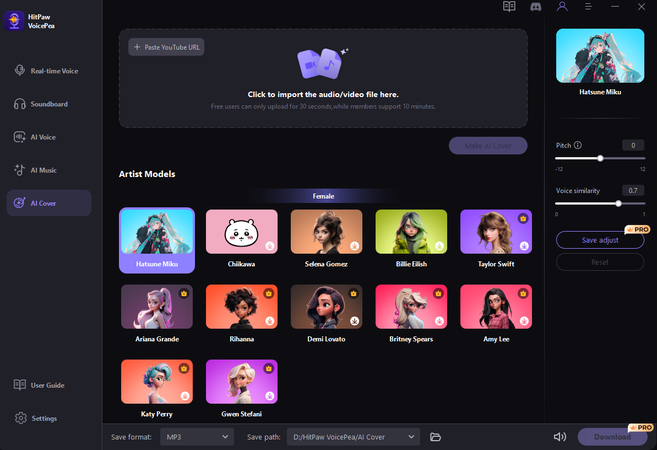


 HitPaw Univd
HitPaw Univd HitPaw VikPea
HitPaw VikPea HitPaw Suppression Filigrane
HitPaw Suppression Filigrane



Partager cet article :
Donnez une note du produit :
Clément Poulain
Auteur en chef
Je travaille en freelance depuis plus de 7 ans. Cela m'impressionne toujours quand je trouve de nouvelles choses et les dernières connaissances. Je pense que la vie est illimitée mais je ne connais pas de limites.
Voir tous les articlesLaissez un avis
Donnez votre avis pour les articles HitPaw